
1. 打开敬业签Windows电脑版,点击头像打开系统设置;
2. 找到提醒设置里的“重要事项间隔”,默认每60分钟、4小时和8小时触发提醒;
3. 选择其中一个要自定义设置的时间,点击右侧“配置”更改间隔时间;
4. 更改后返回新建或编辑一条个人便签内容,点击编辑框左下角的提醒图标;
5. 设置提醒时间,选择重要事项提醒自定义设置的触发提醒间隔时间,
确定并保存即可。

1. 打开手机版敬业签App,点击底部右侧“我的”,选择提醒设置;
2. 在提醒设置里找到重要事项提醒间隔,默认每60分钟、4小时和8小时触发提醒;
3. 点击其中一个要自定义设置修改的时间,更改提醒间隔时间并点击确定,设置成功;
4. 返回主界面新增一条敬业签内容,设置提醒时间并开启重要事项提醒;
5. 选择自定义设置的触发提醒间隔时间,完成提醒设置并保存便签即可添加成功。
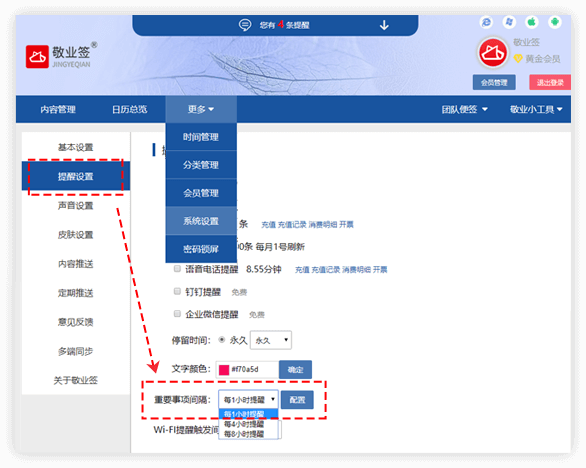
1. 打开敬业签并登录账号,找到“更多”里的系统设置,点击打开系统设置;
2. 找到提醒设置里的“重要事项间隔”,默认每60分钟、4小时和8小时触发提醒;
3. 选择要自定义设置修改的提醒间隔时间,点击右侧“配置”更改
提醒间隔并点击确定;
4. 更改后返回主页面新建或编辑一条个人便签内容,
点击编辑框左下角的提醒图标;
5. 设置提醒时间,选择重要事项中自定义设置的提醒间隔时间,
确定并保存便签即可。
